Das Desktop-Gadget-Konzept wurde ursprünglich mit Windows Vista eingeführt und in Windows 7 verbessert. In Windows 7 können Gadgets an beliebiger Stelle auf dem Desktop platziert werden. Jetzt ist ein Gadget-Manager für den Zugriff auf alle installierten Gadgets von einem Ort aus vorhanden.
Gadgets sind kleine Apps, die einen schnellen Zugriff auf Nachrichten, Laufwerke / Ordner und andere Informationen direkt auf dem Desktop bieten. Sie können beispielsweise das Standard-Gadget für die CPU-Anzeige verwenden, um die Systemleistung anzuzeigen, ohne den Task-Manager öffnen zu müssen.

Vor ein paar Tagen haben wir 20 nützliche Gadgets für Ihren Windows 7-Desktop vorgestellt. In diesem Handbuch werden einige der besten Gadgets vorgestellt, die auf der offiziellen Windows Live Gallery-Seite verfügbar sind. Gadgets, die wir in den nützlichen Gadgets behandelt haben, sind brillant und die meisten von ihnen sind nicht so elegant und sehen auf Ihrem Windows 7-Desktop möglicherweise nicht besonders gut aus, insbesondere auf Windows 7-Editionen, die Aero unterstützen.
Aero-Glasgeräte für Windows 7
Wenn Sie hübsche Gadgets benötigen, die auf Ihrem Aero-fähigen Desktop cool aussehen, haben wir einige ausgezeichnete Aeo-Gadgets, die Sie mit Ihnen teilen können. Ein DeviantArt-Mitglied hat insgesamt 14 tolle Gadgets für den Windows 7-Desktop entwickelt und alle 14 in eine einzige Datei gepackt, damit Windows 7-Benutzer sie schnell herunterladen und installieren können.
Das Pack enthält folgende 14 Gadgets:
# Kalender
# Uhr
# Systemsteuerung (Herunterfahren, Neustart und Sperre)
# CPU-Meter
# Netzleiste (überwacht die Download- / Upload-Geschwindigkeit)
# Netto-Nutzungsstatistik
# Merkt die Farbe
# Notizen weiß
# Laufwerksinfo
# Radio
# Papierkorb
# Statistiken
# Wetter
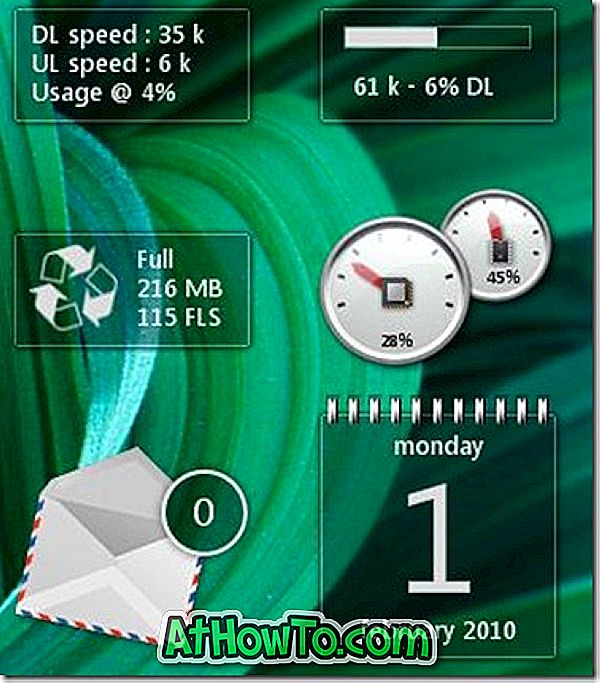
Führen Sie die folgenden Schritte aus, um ein oder mehrere Gadgets aus diesem Paket zu installieren.
Schritt 1: Laden Sie das Gadgets-Paket herunter.
Schritt 2: Extrahieren Sie das 7Zip-Pack auf den Desktop, um den Ordner "Gadgets" anzuzeigen. Möglicherweise müssen Sie die 7-Zip-Software herunterladen.
Schritt 3: Öffnen Sie den Ordner, doppelklicken Sie auf ein Element und klicken Sie anschließend auf die Schaltfläche Installieren.
Schritt 4: Sie sind fertig!
Wie Sie beschädigte oder deinstallierte Desktop-Gadgets erneut installieren und wie Sie alle installierten Desktop-Gadgets-Anleitungen sichern, kann Sie auch interessieren.
Update: Das Paket wurde aktualisiert, um einige kleinere Probleme zu beheben, und es enthält jetzt insgesamt 15 wunderschöne Gadgets. Genießen!














